Los mejores programas de conversión de WMA a M4A para Windows y Mac
WMA, que significa Windows Media Audio, es un códec de audio desarrollado por Microsoft. A menudo se ve en sistemas Windows que vienen con soporte de iTunes. Lo bueno de este formato es que puede conservar excelentes efectos de reproducción incluso a una tasa de bits baja. Este también es un formato perfecto, especialmente cuando necesita reformatear WMA a otro códec que funcione a baja tasa de bits pero con calidad.
De hecho, puede producir canciones de Apple sin protección convirtiéndolas al formato M4A. Como sabemos, las canciones de M4A en iTunes Store se compran y necesita desembolsar algo de dinero. En cambio, convertirlo le ayudará a ahorrar dinero. Por eso, en esta guía, proporcionaremos las herramientas prácticas para convertir WMA a M4A con pasos completos y simplificados.
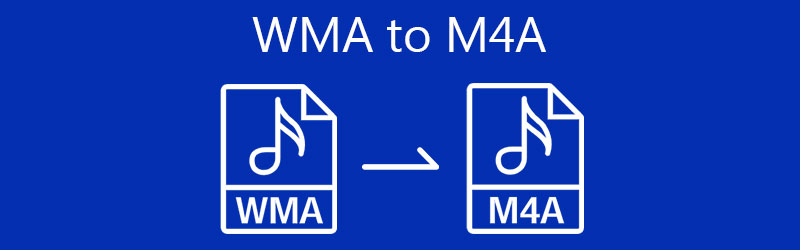
- Parte 1. Conocimientos generales de WMA y M4A
- Parte 2. Las 3 mejores formas de convertir WMA a M4A
- Parte 3. Cuadro comparativo entre 3 convertidores
- Parte 4. Preguntas frecuentes de WMA a M4A
Parte 1. Conocimientos generales de WMA y M4A
Para obtener más información sobre los formatos de archivo WMA y M4A, a continuación se muestran algunos de los conocimientos generales y datos interesantes sobre los formatos indicados. Mira estos detalles.
Anécdotas de WMA
WMA puede referirse a un códec o un formato en general. Dado que viene con soporte de iTunes, puede ser un gran rival para el formato MP3. Esto fue creado originalmente por Microsoft para competir con el formato MP3, aunque es menos popular que el archivo MP3. Como se mencionó, puede funcionar bien con una tasa de bits baja, lo que significa alta calidad con un tamaño de archivo relativamente portátil. La única desventaja es que no suena bien a alta frecuencia.
Anécdotas de M4A
M4A, que representa el archivo de audio comprimido en MPEG-4, es una extensión de nombre de archivo que es el audio estándar para archivos MP4. En ese entonces, no era popular hasta que Apple Inc. lo usó por primera vez en iPod e iTunes para canciones con sus respectivos códec, ya sea AAC o ALAC. Lo intrigante de este formato es que es un formato comprimido con calidad de audio sin pérdidas. Esto significa que puede disfrutar de la máxima calidad de audio mientras tiene la ventaja de almacenar más canciones. El único inconveniente es que tiene poca compatibilidad con otros dispositivos.
Parte 2. Las 3 mejores formas de convertir WMA a M4A
1. Vidmore Video Converter
Primero en la lista es Convertidor de video Vidmore. Este programa le permite convertir casi todo el audio y video a cualquier formato deseado a alta velocidad. Esto también le permite realizar la conversión por lotes sin preocuparse por el número de conversiones, el tamaño del archivo y la longitud del archivo multimedia. Excepto por estas ventajas, la herramienta está integrada con funciones útiles como la capacidad de editar el audio. Con él, puede cortar el audio en mitades y dividirlo en varios segmentos manejables. Además, la herramienta se puede utilizar para fusionar varias pistas para crear una lista de reproducción a partir de estas canciones. Explore más de este programa mientras demostramos el proceso para convertir WMA a M4A de forma gratuita.
Paso 1. Toma la aplicación
Puede tomar el programa haciendo clic en cualquiera de los botones de Descarga gratuita que se presentan a continuación. Abra el instalador para instalar correctamente el programa en su computadora. Ejecute la aplicación después.
Paso 2. Cargue una pista WMA
Lo siguiente que debe hacer es cargar la pista WMA que desea convertir. Para hacer esto, haga clic en el Más botón de signo de la interfaz principal o arrastre y suelte el archivo de destino.
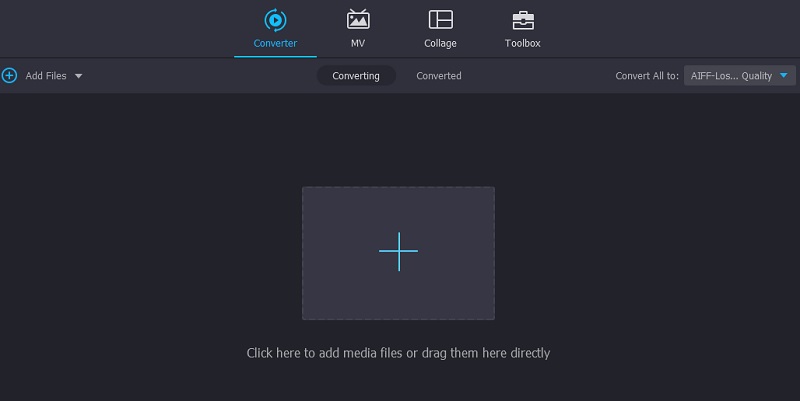
Paso 3. Seleccione el formato de salida
Después de eso, ve al Perfil menú ubicado en la parte superior derecha de la interfaz. Luego adelante al Audio pestaña. Desde aquí, seleccione el M4A como formato de salida. Luego, seleccione el perfil de audio que desee. Opcionalmente, puede crear un nuevo perfil o editar los existentes según sus preferencias.
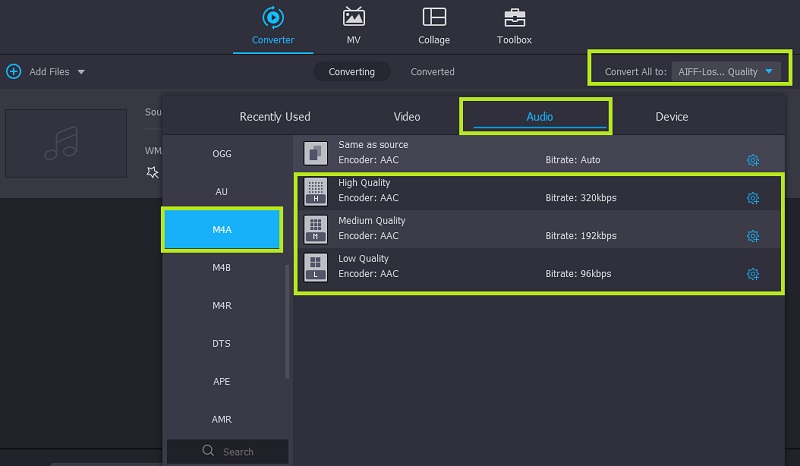
Paso 4. Convierta WMA a M4A
Una vez que todo esté configurado, ahora puede proceder a convertir su archivo multimedia. Seleccione primero un destino de archivo para el archivo de audio convertido y haga clic en el Convertir todo para comenzar a convertir. Después de un rato, debería poder obtener la reproducción del audio.
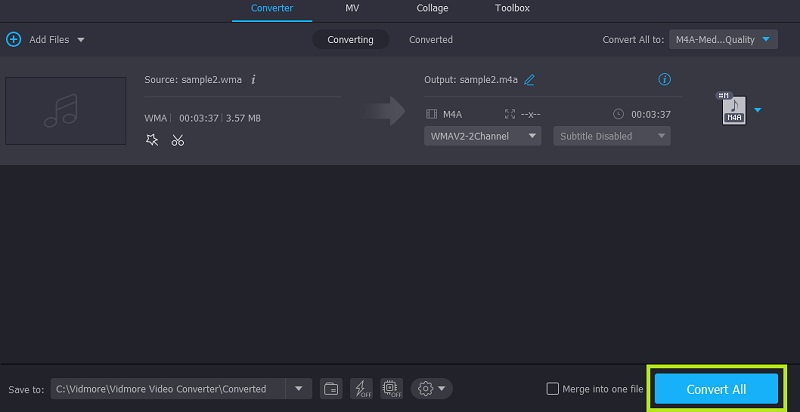
2. Vidmore Free Video Converter
Otro candidato perfecto es Convertidor de video gratuito Vidmore. Este es un buen conversor de WMA a M4A en línea que no solicita registro antes de poder usar el programa. Esto significa que puede procesar sus archivos sin costo alguno. Si lo desea, puede optar por editar los parámetros de un perfil de audio de su elección. Aparte del audio, también es mejor para convertir archivos de video con soporte para personalización de configuraciones de video como velocidad de fotogramas, resolución, codificador, etc. Aprenda a usar este programa siguiendo los pasos que se detallan a continuación.
Paso 1. Acceda y descargue el Lanzador
Para acceder a la herramienta, primero debe descargar su lanzador web. Para hacer esto, abra un navegador web en su computadora y vaya a su sitio web oficial. Desde la página principal, haga clic en el Agregar archivos para convertir botón seguido del Descargar botón de la ventana emergente. Instale el lanzador una vez que termine de descargarse.
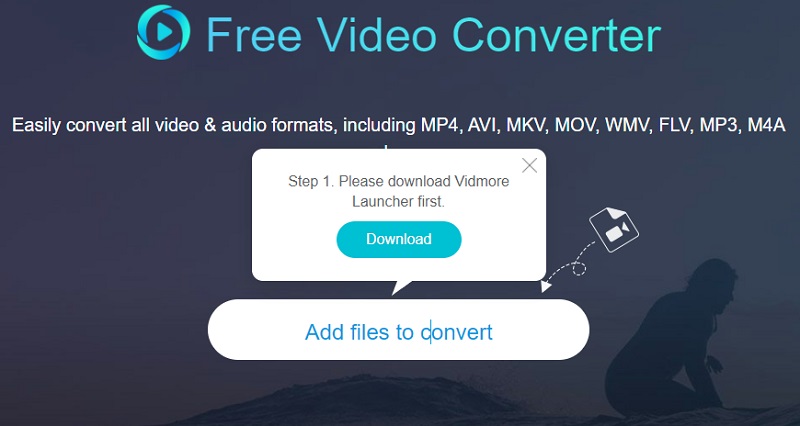
Paso 2. Cargue un archivo WMA
Una vez que se inicia el lanzador, le pedirá que cargue un archivo abriendo el Explorador de archivos. Ahora, localice y seleccione su archivo WMA de destino.
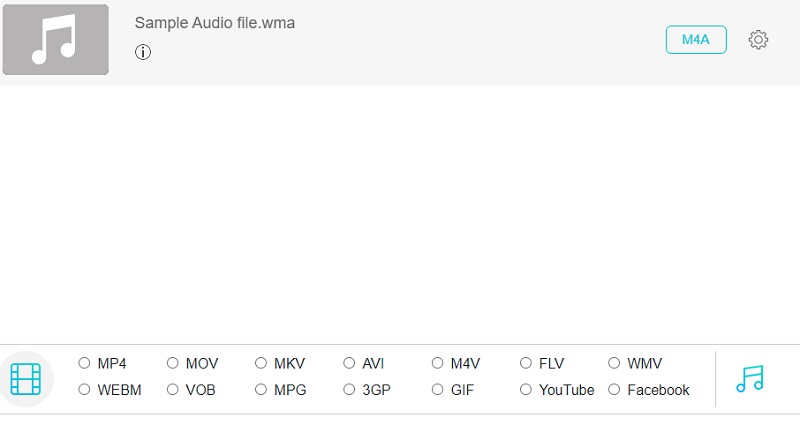
Paso 3. Seleccione un formato de salida
A continuación, haga clic en el Música en el lado izquierdo de la interfaz de conversión. Entonces debería aparecer la lista de formatos de audio disponibles. Marque el M4A botón de radio y presione el Convertir botón. Inicialmente, configurará la carpeta de salida y luego comenzará el proceso de conversión tan pronto como presione el Convertir botón una vez más.
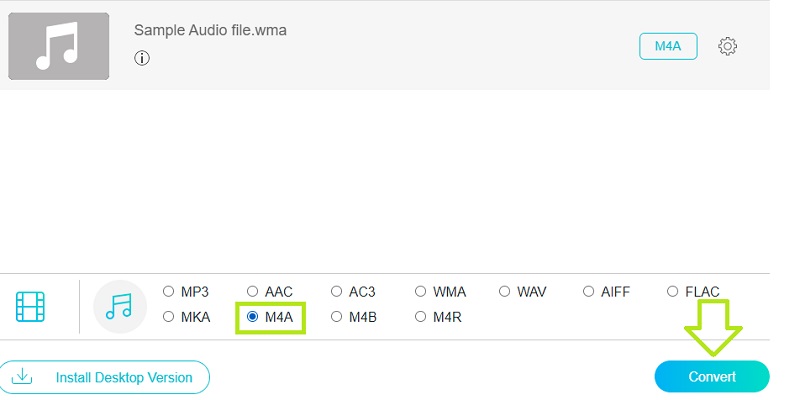
3. iTunes
Si está utilizando su computadora Mac para realizar la conversión, debe aprender a convertir WMA a M4A en iTunes. Sí, este programa también es capaz de convertir archivos multimedia, excepto por sus capacidades de transmisión, que es para lo que se desarrolló principalmente la herramienta. Como convertidor, facilita la conversión de archivos multimedia a AIFF, AAC, MP3 y muchos otros. Además, puede personalizar los parámetros donde puede editar la frecuencia de muestreo, el tamaño de la muestra y los canales. Ahora, aquí le mostramos cómo puede convertir WMA a M4A en Mac usando iTunes.
Paso 1. Ejecute la aplicación iTunes en su computadora y cargue el WMA que desea convertir a M4A. Simplemente ve al Archivo> Agregar archivo a la biblioteca. Seleccione el archivo de destino para cargarlo.
Paso 2. En la misma página, haga clic en el Editar opción y ve a Preferencias. Abre el Importar ajustes menú y configure el Importar usando al codificador AAC.
Paso 3. Después de eso, seleccione el archivo WMA cargado en la biblioteca de iTunes y luego abra el Expediente menú. Mueva el cursor del mouse hacia el Convertir opción y seleccione Crear versión AAC.
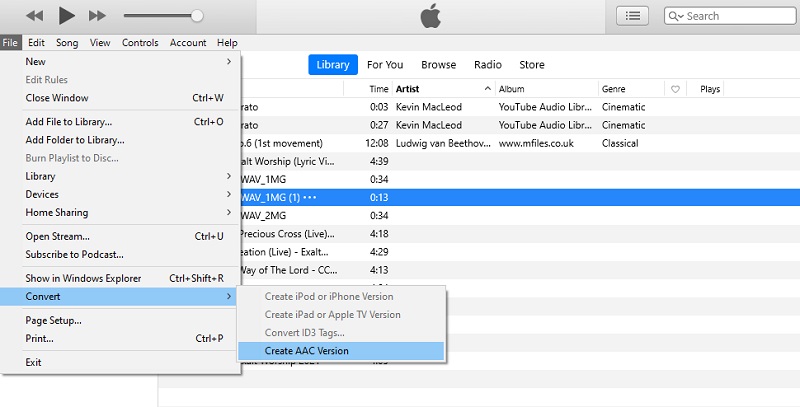
Parte 3. Cuadro comparativo entre 3 convertidores
A continuación se muestra una tabla completa que lo ayudará a analizar las tres herramientas introducidas para convertir WMA a M4A.
| Conversión de software | Formatos admitidos | Caracteristicas | Compatibilidad | Mejor para |
| Convertidor de video Vidmore | Admite más de 200 formatos, incluidos formatos de audio y video | 1. Proceso de conversión impulsado por GPU 2. Editar audio / video 3. Crea una presentación de diapositivas | Windows y Mac | Lo mejor para convertir y editar archivos multimedia |
| Convertidor de video gratuito Vidmore | MP3, M4A, AAC, AC3, FLAC, WMA, WAV, AIFF, M4B, M4R, MKA y otros dispositivos | 1. No hay límite de conversiones 2. Convertir archivos a granel | Windows, Mac y Web | Lo mejor para convertir archivos sin descargar una aplicación |
| iTunes | AAC, AIFF, Apple Lossless, MP3 y WAV | 1. Edite los parámetros de audio 2. Convertir etiquetas ID3 | Windows y Mac | Lo mejor para la transmisión y puede convertir varios archivos multimedia |
Parte 4. Preguntas frecuentes de WMA a M4A
¿Cómo puedo convertir archivos WMA usando Windows Media Player?
Aunque la herramienta se puede usar para escuchar archivos multimedia de audio, no le permite convertir como lo hace iTunes.
¿Es posible reproducir archivos M4A en Windows Media Player?
Dado que los archivos MP4 son compatibles con WMP, es seguro decir que los archivos M4A son reconocibles por WMP. Eso se debe a que el audio estándar para archivos MP4 es M4A.
¿Puedo editar archivos M4A en una computadora con Windows?
Si. Siempre que haya guardado sus archivos M4A en su computadora con Windows, puede usar cualquier editor de audio descargado en su PC para ayudarlo a solucionar sus archivos de audio.
Conclusión
Estos son solo algunos de los programas más útiles y útiles para ayudarlo a convertir WMA a M4A. Puede lograr esta tarea utilizando un programa de escritorio o una herramienta en línea. Dependerá de sus preferencias ahora al elegir la herramienta adecuada.


